sublime text3 下搭建python IDE环境 --Anaconda插件篇
近来在园区发现大家使用ST3(Sublime text 3)工具进行python学习。然后自己也跟风了一把。
1.ST3下载地址:
http://www.sublimetext.com/3
2.安装Sublime Text Build 3114 Setup.exe应用程序。
3.ST3的工具优点就是轻量级,简易工具。所以有时候需要依靠一些插件。为了使用众多的插件来扩展 Sublime Text的功能,你需要安装一个叫做 Package Control 的插件管理器——这个东西你必须要手动安装。但是一旦你安装好了以后,你就可以使用 Package Control 来安装,移除或者升级所有的 ST3 插件了。
- 点击 这里 从 Sublime Text 3 官方获取用于安装的代码。依次点击 View > Show Console 或者命令“Ctrl 和 + 组合键”调出ST3 的控制台。在控制台中粘贴刚才的代码,然后点击回车。最后重启 ST3。
- 现在你可以通过快捷键 cmd+shift+P 打开 Package Control 来安装其他的插件了。输入 install 然后你就能看见屏幕上出现了 Package Control: Install Package,点击回车然后搜索你想要的插件(比如Anaconda)
- 其他一些相关命令如下:
- List Packages 显示所有已安装的插件
- Remove Packages 移除一个指定的插件
- Upgrade Package 更新一个指定的插件
- Upgrade/Overwrite All Packages 更新所有已安装的插件
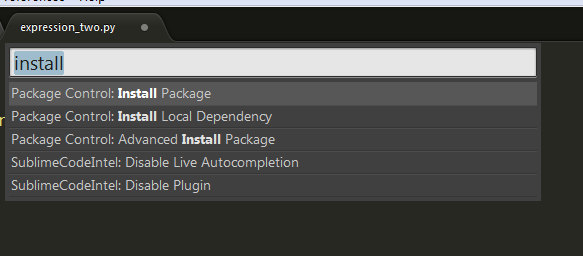
4.安装Anaconda插件
点击刚刚生成的Package Control ->输入install
进入安装界面,安装好后再在新窗口命令行中输入Anaconda并点击第一个备选项进行安装。 安装完成后会显示messages文档。
5.安装Anaconda插件完成之后,会看到如下选项栏,说明Anaconda安装成功。
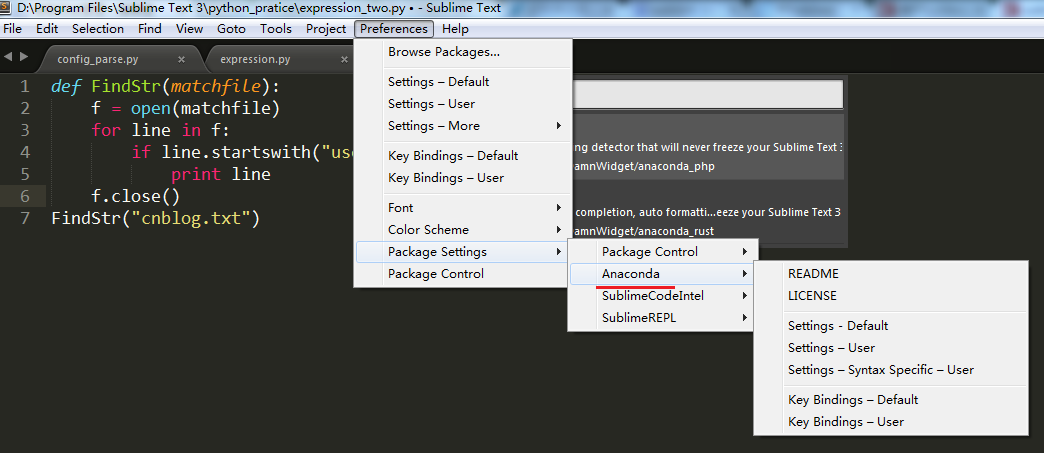
6.由于Anaconda插件本身无法知道Python安装的路径,所以需要设置Python主程序的实际位置。选择Settings-Default选项,搜寻“python_interpreter” key,
并键入python主程序的磁盘位置。

7.选择Settings-Users选项,键入以下json数据。保存,重启ST3即可。

8.接下来,就会发现,ST3编写python代码时会有提示功能。
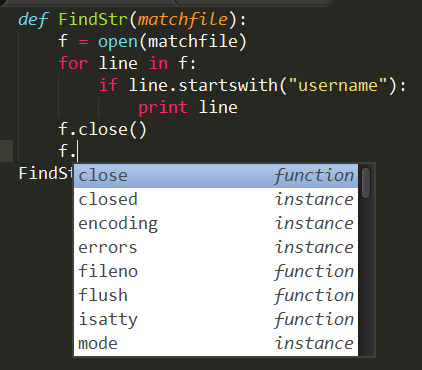
9.Anaconda插件还有很多功能,再这里稍微介绍下:

- Goto Definitions 能够在你的整个工程中查找并且显示任意一个变量,函数或者类的定义。
- Find Usage 能够快速的查找某个变量,函数或者类在某个特定文件中的什么地方被使用了。
- Show Documentation: 能够显示一个函数或者类的说明性字符串(当然,是在定义了字符串的情况下)
10.如果你想要快捷键调出这些功能,可以自己定义快捷键。
打开选项:preferences -> package setting ->Anaconda ->Key Bulidings -default
{
"command": "anaconda_goto", "keys": ["ctrl+alt+g"], "context": [
{"key": "selector", "operator": "equal", "operand": "source.python"}
]},





